Selvom Microsoft forsøger at rette fejl gennem hver opdatering, men højreklik fungerer ikke i startmenuen og proceslinjeposter har overlevet gennem forskellige opdateringer og bugger mange Windows 10-brugere. Hvis du også er berørt af dette, behøver du ikke bekymre dig, da her er en fungerende løsning på dette problem.
Fix 1 - (Midlertidig løsning) Genstart stifinder
Genstart af filopdageren løser øjeblikkeligt dette problem.
1. Trykke Ctrl + Skift + Esc fra dit tastatur for at åbne task manager.
2. Find Windows Explorer og genstart det.
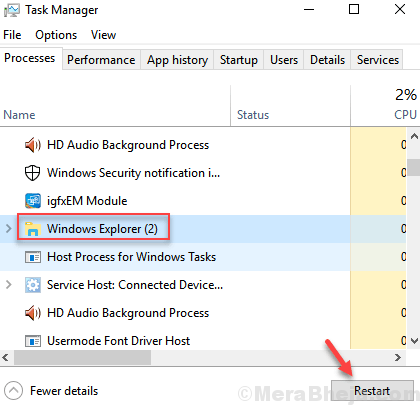
Fix 2 - Brug af registreringseditor
1. Trykke Windows-tast + r sammen for at åbne løb kommandoboks.
2. skrive regedit og klik Okay at åbne registreringseditor.

3. Gå til nedenstående placering i registreringseditoren.
HKEY_LOCAL_MACHINE \ SOFTWARE \ Microsoft \ Windows \ CurrentVersion \ ImmersiveShell \ Launcher
4. Højreklik på højre side og vælg Ny> DWORD (32-bit) værdi
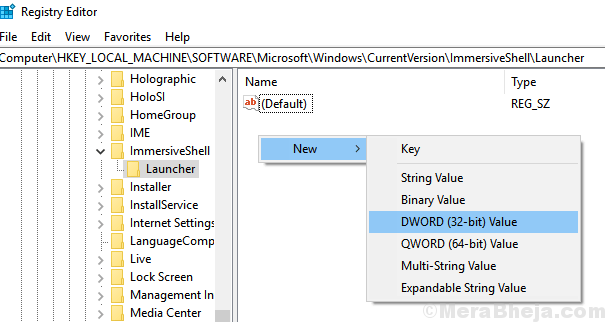
5. omdøbe det Brug oplevelse
6. Dobbeltklik på den til modificere det.
7. Indstil værdidataene til 0.
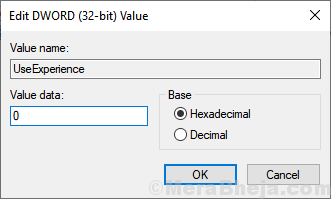
8. Luk registreringseditorvinduet og bare genstart computeren.
Fix 3 - Brug af powershell
Hvis det stadig ikke fungerer, skal du bare åbne powershell-vindue med administratorrettigheder.
1. Trykke Windows-tast + r sammen for at åbne løb.
2. Kopier og indsæt kommandoen nedenfor for at åbne powershell som administrator.
PowerShell -ExecutionPolicy Ubegrænset
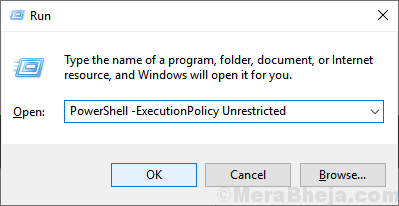
3. Nu skal du kopiere og indsætte kommandoen nedenfor og trykke på Enter-tasten for at udføre den.
Get-AppXPackage -AllUsers | Foreach {Add-AppxPackage -DisableDevelopmentMode -Register "$ ($ _. InstallLocation) \ AppXManifest.xml"}
Ignorer advarsler og fejl, og lad programmet køre.
Når du er færdig, skal du prøve at højreklikke på startmenuen igen. Det vil blive rettet med sikkerhed.
Fix 4 - Udskiftning af winx-mappe fra et andet sted
Hvis du har en anden Windows 10-pc med dig, skal du bare gå til explorer på den pc og søge til placeringen nedenfor.
% USERPROFILE% \ AppData \ Local \ Microsoft \ Windows \ WinX
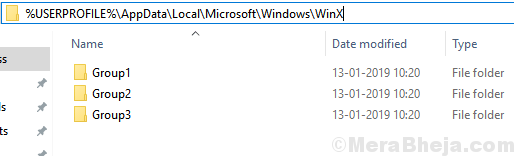
Hvis du ikke kan arrangere eller finde en anden Windows 10-pc, er der en løsning.
Opret bare en ny bruger på din Windows 10-pc. Kopier nu dette mappens indhold, og log nu ind på din konto igen, og indsæt indholdet for at erstatte det.
Nu bliver dit problem sikkert rettet.

